- 機能紹介
予定の説明にて事前に関連する Docs を追加することで、予定の参加者が事前に内容を確認し、関連情報を把握できます。
- 操作手順
2.1 予定を作成時に追加する
主催者は、予定の作成時に直接関連する Docs を追加することができます。カレンダー画面で新しい予定を作成し、予定作成カードの 説明を追加 に Docs のリンクを追加します。
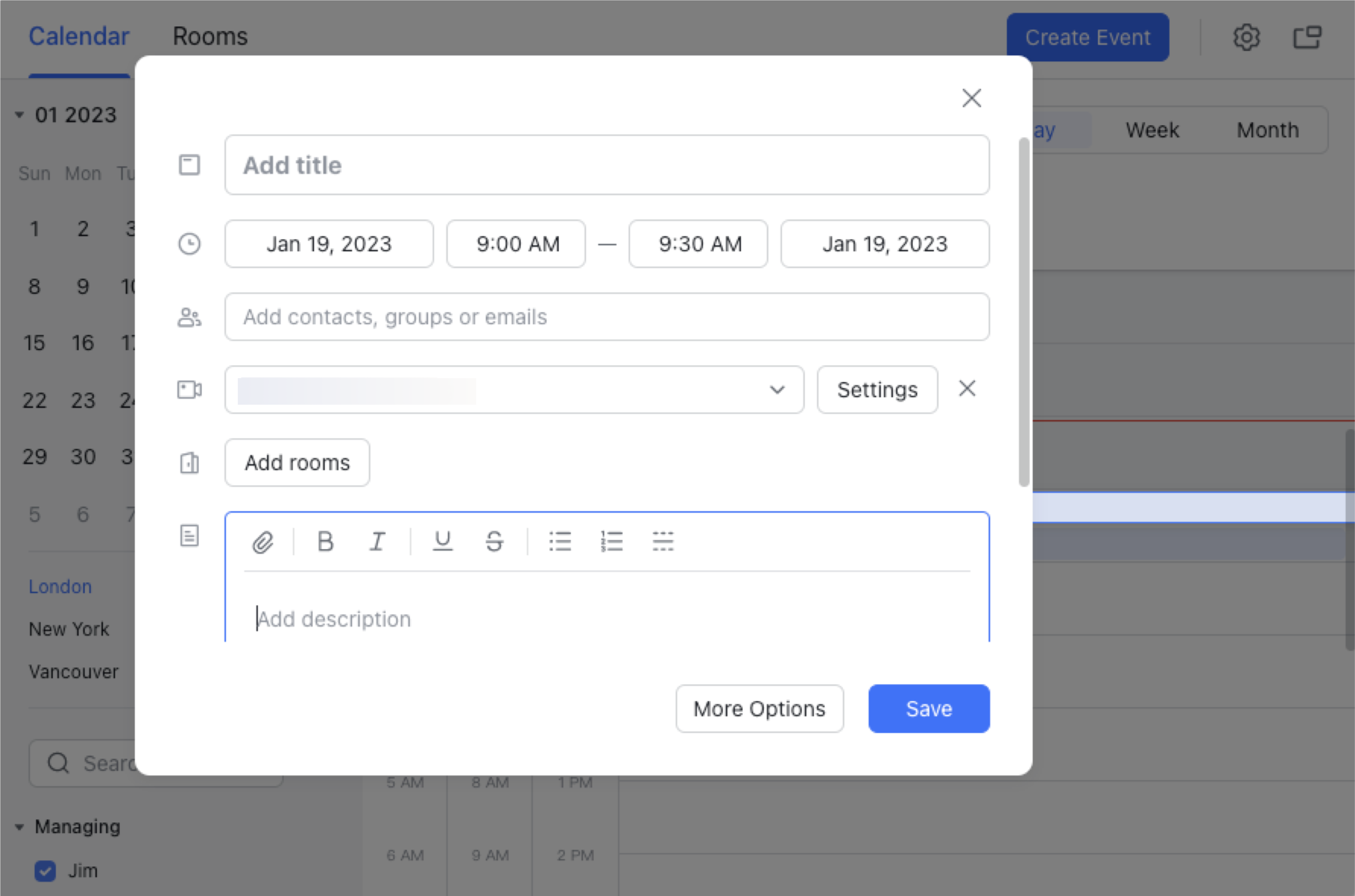
250px|700px|reset
2.2 予定を編集時に追加する
予定の編集権限を持つメンバーも、予定を編集することで Docs を追加できます。カレンダー画面で編集したい予定をクリックし、予定カードの右上にある 予定を編集 ボタンをクリックして予定編集画面に入ります。説明を追加 部分に Docs のリンクを追加して、保存 をクリックすると追加完了です。
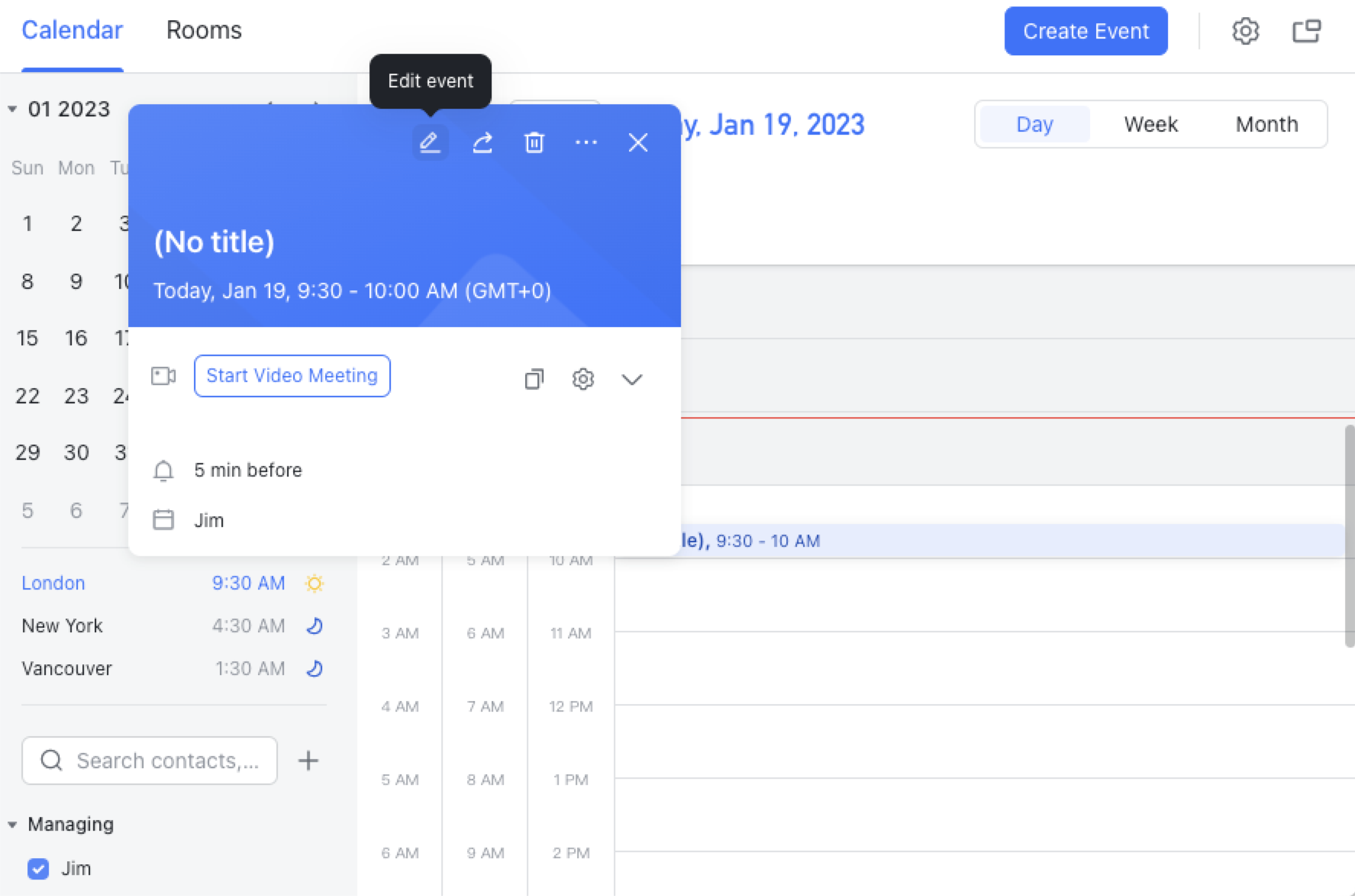
250px|700px|reset
2.3 設定を完了する
Docs が追加された後、デフォルトですべての予定参加者は自動的に Docs の閲覧権限を取得します。参加者は予定をクリックするだけで、予定カード上で Docs を確認することができます。
予定の説明に Docs を追加したメンバーが Docs の所有者でない場合、Docs の所有者は、Docs アシスタントから「メンバー A が予定 B に Docs C の閲覧権限を付与しました」との通知を受け取ります。
- よくある質問
予定の説明に追加された Docs のリンクの共有が有効になっていない場合、以下のよくある質問で紹介されている事象が発生する可能性があります。
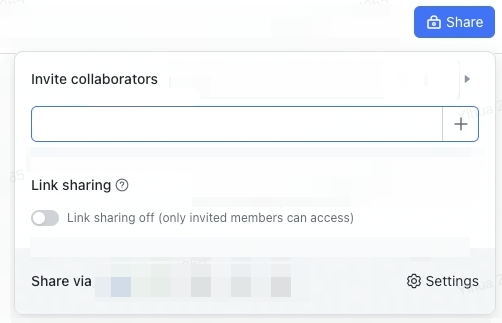
250px|700px|reset
